使用excel中的向量型的LOOKUP函数,这个问题是我们很多人都很困惑的一个问题,使用excel中的向量型的LOOKUP函数是我们非常常用的一个东西,也是我们工作和学习中必不可少的一个数据公式,那么具体我们要怎么做呢?下面就来看看这篇使用excel中的向量型的LOOKUP函数的文章吧!
在Excel中,LOOKUP()函数主要有两种类型,分别为向量型和数组型,不同的类型,其语法结构和用法也有一定的区别,下面分别进行介绍。对于具体的在某一列或者某一行中根据指定数据查找相关的多个数据的时候,就需要使用excel中的向量型的LOOKUP函数。其语法结构为:
LOOKUP(LOOkup_value,lookup_vector,result_vector)
其中,lookup_value参数指定根据哪个数据进行查找;lookup_vector参数指定lookup_value参数应该在哪个范围中进行查找;result_vector参数表示需要查找的相关数据的范围。需注意的是,lookup_vector参数和result_vector参数必须是只包含一行或一列的区域,并且两个参数的该区域的大小必须相同。
向量型LOOKUP函数可以用于查询系统中查询数据,如在学生成绩单1工作表中输入查询的学生名称,便可在相应excel单元格中显示该学生的学号、性别和平均成绩等信息,具体操作方法如下:
1、打开学生成绩单1工作簿,在K3单元格中输入要查询的学生名吕伟,在K4单元格中在此单元格中输入公式=LOOKUP(K3,B3:B18,A3:A18),按快捷键【Ctrl+Enter】返回学生吕伟所对应的学号。
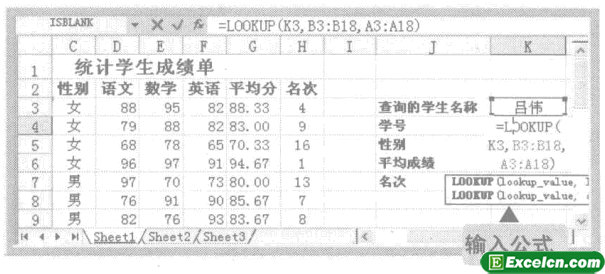
图1
2、在K5、K6与K7单元格中分别输入公式=LOOKUP(K3,B3:B18,C3:C18)、=LOOKUP(K3,B3:B18,G3:G18)和公式=LOOKUP(K3,B3:B18,H3:H18),然后按快捷键【Ctrl+Enter】,在相应的单元格中就会显示出该学生对应的性别、平均成绩和名次。
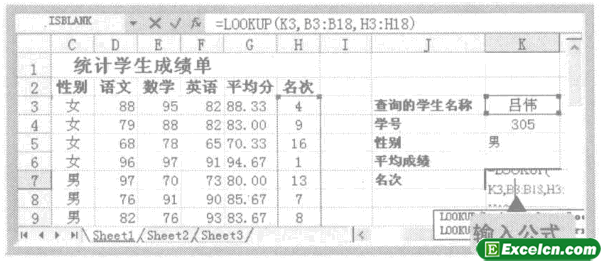
图2
3、若要从学生名称查询其他学生的情况,只需在K3单元格中输入要查询的名称(如曹霞),按快捷键【Ctrl+Enter】,相应的单元格中将立即显示该学生所对应的学号、性别、平均成绩和名次。

图3
使用excel中的向量型的LOOKUP函数的公式=LOOKUP(K3,B3:B18,A3:A18)表示在B3:B18单元格区域中查找K3单元格中的记录,并返回A3:A18单元格区域中与查找到的记录相对应的学号记录。
以上就是使用excel中的向量型的LOOKUP函数全部内容了,希望大家看完有所启发,对自己的工作生活有所帮助,想要了解更多跟使用excel中的向量型的LOOKUP函数请关注我们文章营销官网!
推荐阅读
使用excel中的LOOKUP函数查找相同值的最后一个值 | 文军营销LOOKUP(1,0/(Sheet2!$A$2:$A$18=A2),Sheet2!$B$2:$B$18),翻译为中文,应该为: LOOKUP(1,0/(数据查找范围=条件),满足条件后需要返回的数据范围) 通过以上的方法我们可以在excel中查找到相同值的最后一个值,操作比较复杂,大家要仔细查看教程。 以上就是使用excel中的LOOKUP函数查找相同值的最后一个值全...excel lookup函数用法 怎么在excel中使用lookup函数 | 文军营销而使用LOOKUP函数来解决,不过是小菜一碟而已。首先,在表的C2中插入函数,选择LOOKUP,点击确定 3.这时我们会看到所要填写的数值,【查找值】即是我们需要查的“考核分数”,【查找向量】就是题目给出的条件{0,50,60,75,86,96},【返回向量】{“很差”,”差”,”一般”,”较好”,”优秀”,”能手”} 4.然后依...


![]()
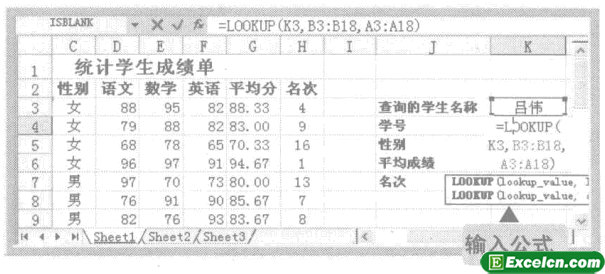
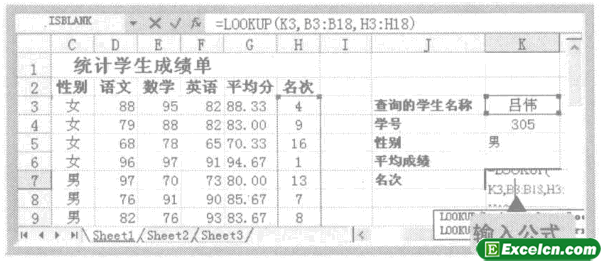

 400-685-0732(7x24小时)
400-685-0732(7x24小时) 关注文军
关注文军

